Verze 7 Adobe Premiere Pro, která byla vydána v červnu 2013, přináší vzrušující novinky, které mohou výrazně zlepšit tvou práci se softwarem. V této příručce ti představím nejdůležitější funkce a vylepšení, abys se v novém prostředí rychleji zorientoval a mohl efektivně pracovat.
Nejdůležitější poznatky
- Přepracovaný design a uživatelské rozhraní.
- Zavedení Mercury Playback Engine pro lepší výkon.
- Vylepšené řízení projektů a synchronizace přes Cloud.
- Nově navržené funkce pro správu a úpravu stop.
- Automatizovaný import snímků do projektu.
Podrobný návod
1. Vstup do Premiere Pro CC 7.0
Po spuštění Premiere Pro tě přivítá nový úvodní ekran. Zde můžeš přistupovat k existujícím projektům nebo začít nové projekty. Důležitou funkcí je možnost synchronizace a přístupu k tvým CC souborům, jakmile se přihlásíš do Adobe Creative Cloud. Ujisti se, že máš potřebná oprávnění pro přístup k těmto funkcím.
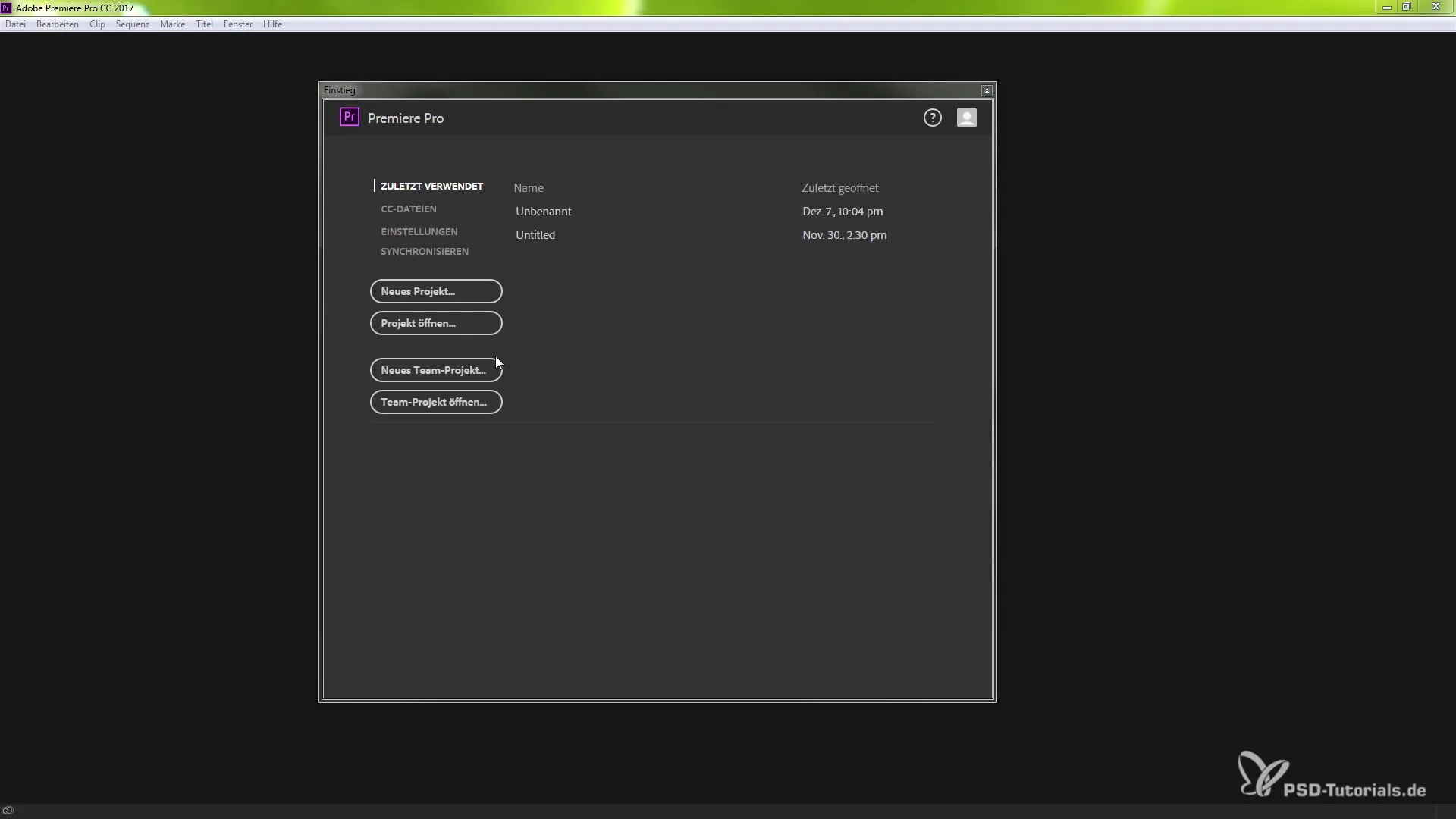
2. Vytvoření nového projektu
Aby ses dostal k novému projektu, jednoduše vyber příslušnou možnost v úvodním okně. Můžeš také použít názvy a barvy označení, které mohou být nyní propojeny v projektovém okně. Dále máš přístup k Mercury Playback Engine, která zajišťuje rychlejší výkon při editaci, pokud ji používáš se správnými nastaveními.
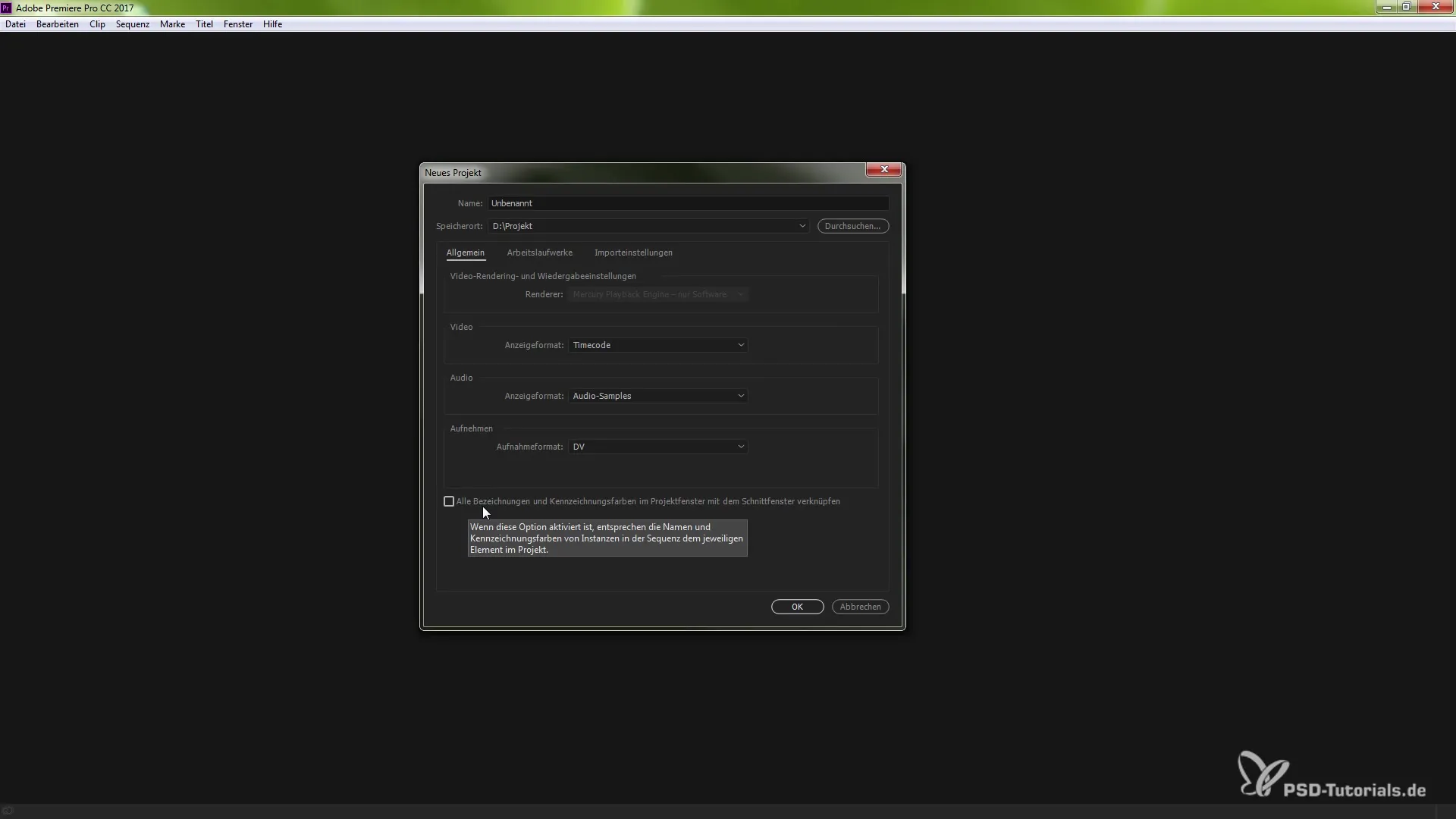
3. Prozkoumání uživatelského rozhraní
Po spuštění nového projektu se zobrazí aktualizované uživatelské rozhraní. Design se vizuálně změnil a nyní ti nabízí nové ikony a funkce. Dbej na to, že nová barevná schémata a rozložení ti pomohou rychleji najít potřebné nástroje.
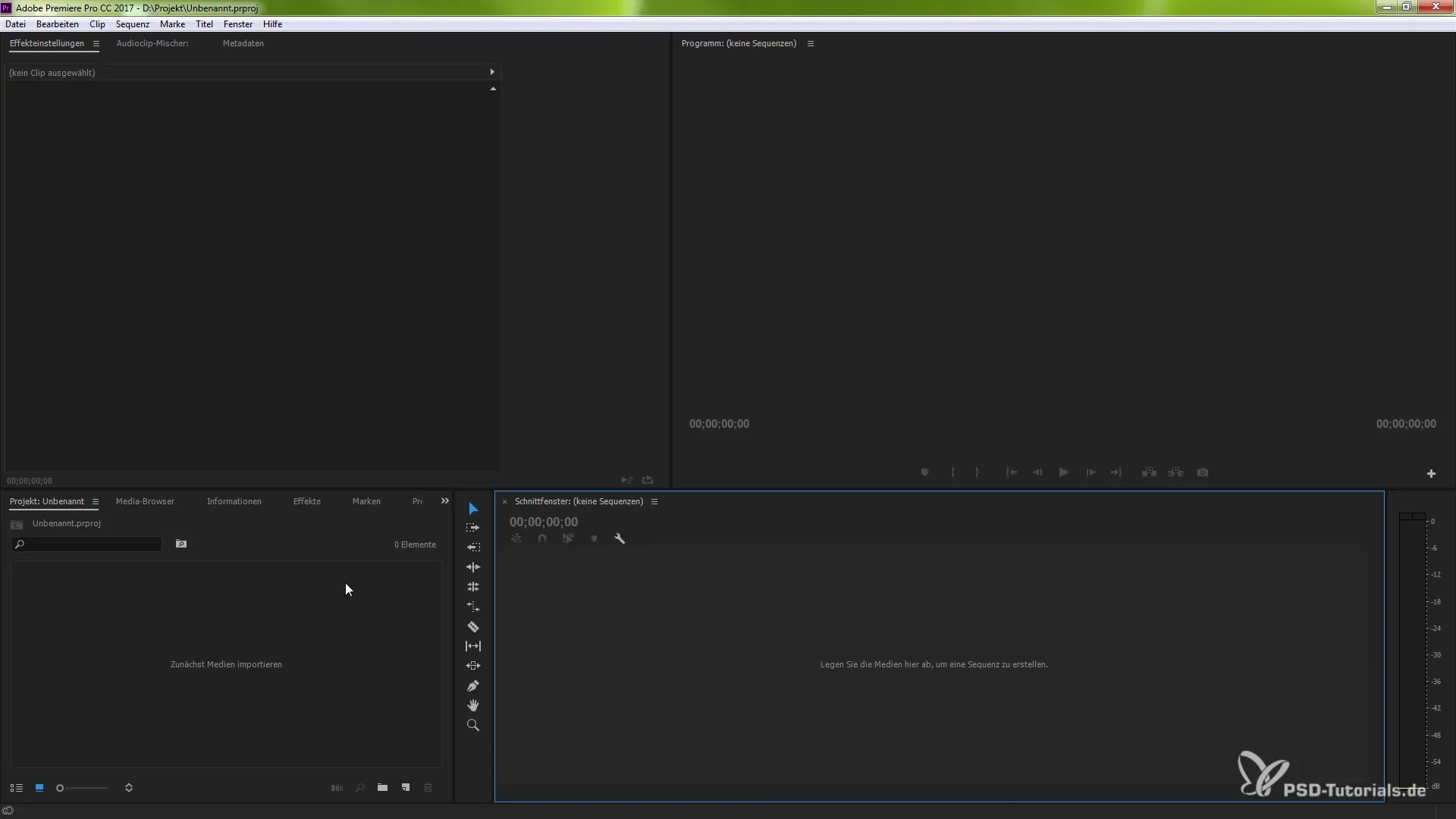
4. Optimalizace správy stop
Jednou z podstatných nových funkcí je vylepšená správa stop v editačním okně. Nyní můžeš pomocí dvojitého kliknutí upravit výšku stop a učinit je lépe viditelnými. Chceš-li přidat nebo odstranit stopu, klikni pravým tlačítkem na požadovanou stopu. To umožňuje rychlejší a pohodlnější úpravy během střihu.
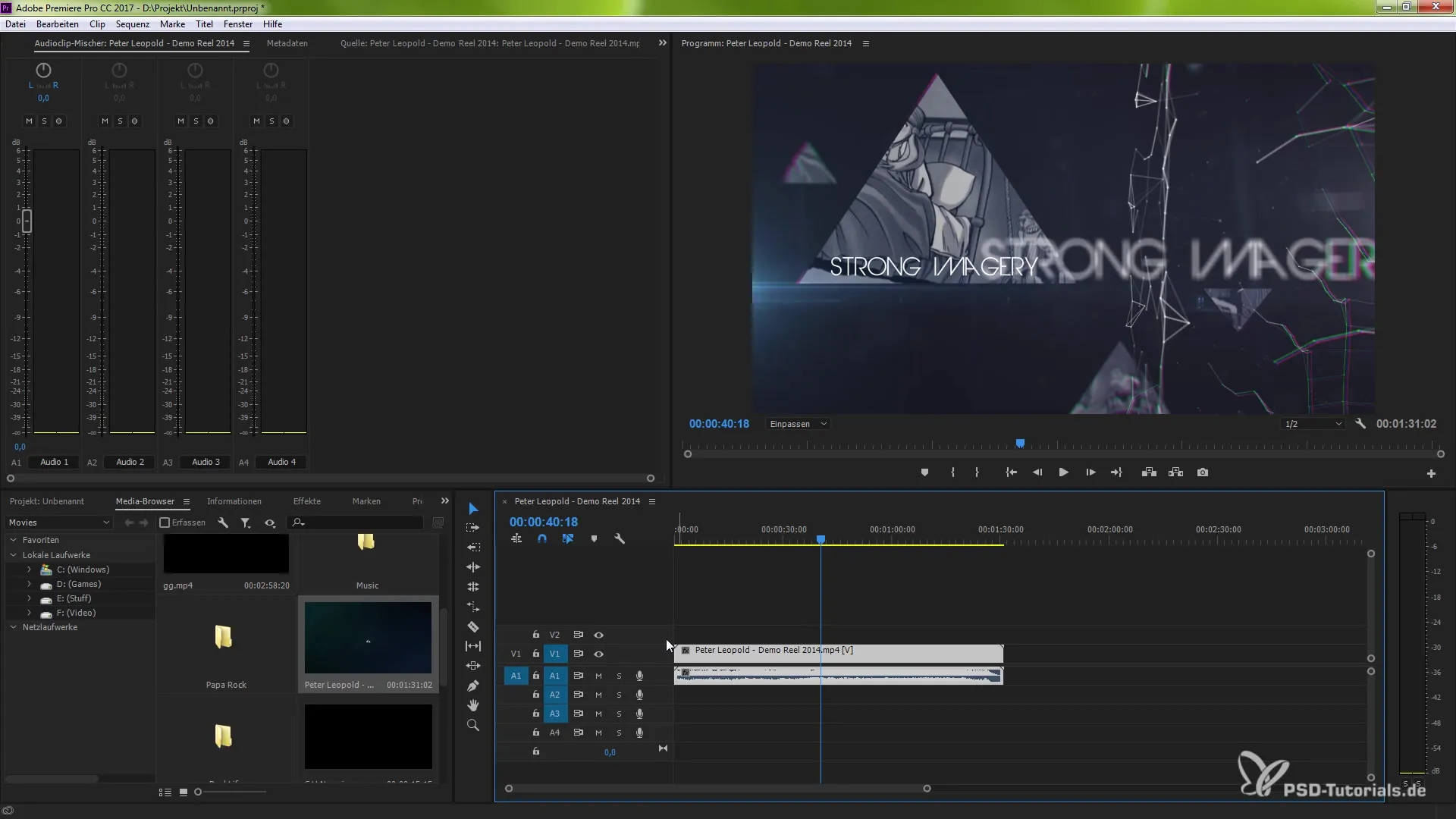
5. Přizpůsobení rychlých informací
V předvolbách můžeš aktivovat nebo deaktivovat rychlé informace. Tyto malé tipy ti mohou pomoci, pokud jsi v softwaru nový. Pokud však jsi pokročilý uživatel a nepotřebuješ další informace, můžeš tuto funkci vypnout, aby se ti pracovní tok nepřerušoval.
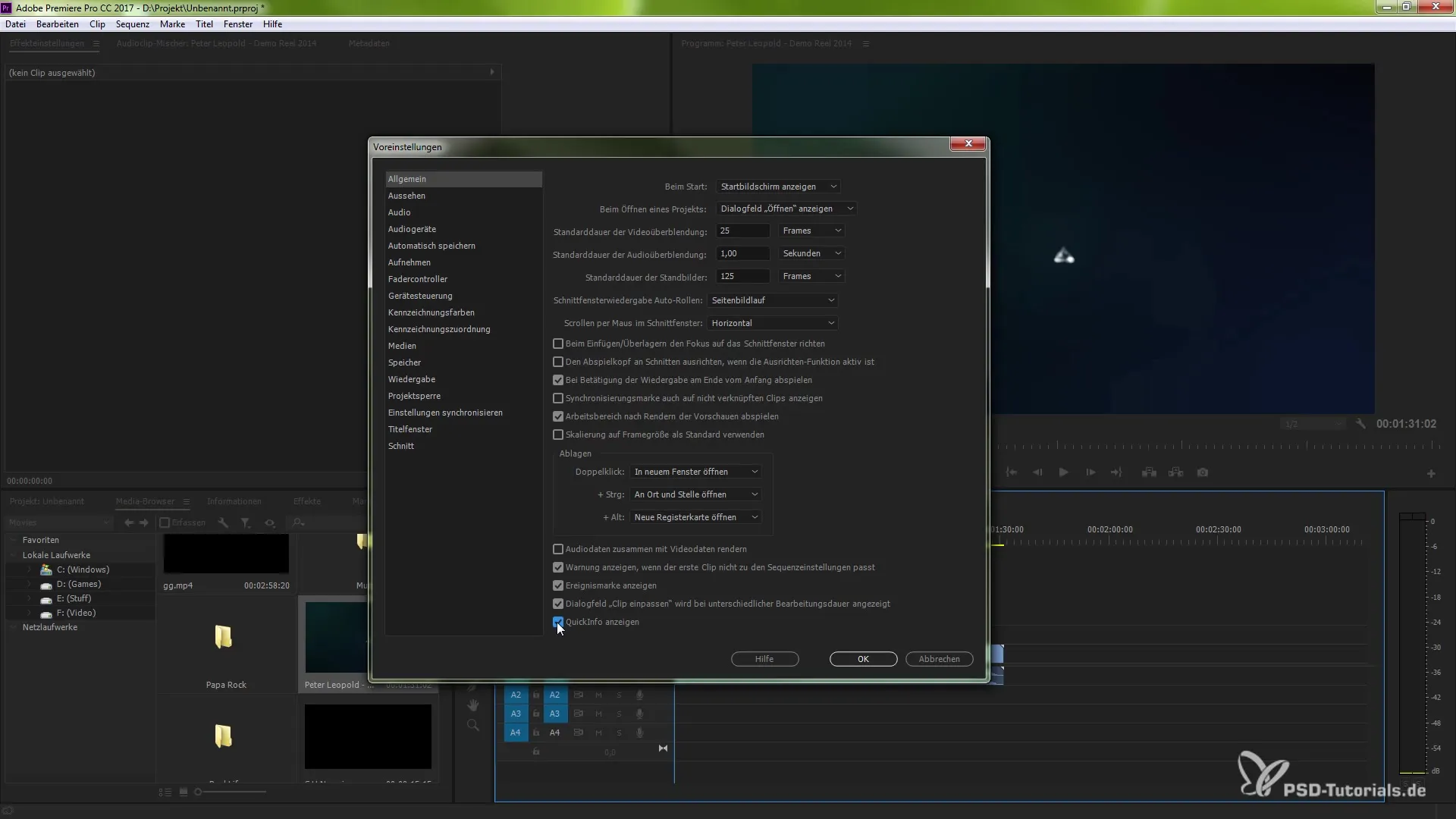
6. Využití externích monitorů
Máš možnost aktivovat funkci Mercury Transmit. Ta ti umožňuje zobrazit náhled svého projektu na externím monitoru. To může být zvlášť užitečné, když chceš provádět přesné úpravy během střihu. Chceš-li tuto funkci aktivovat, přejdi do předvoleb pod "Přehrávání".
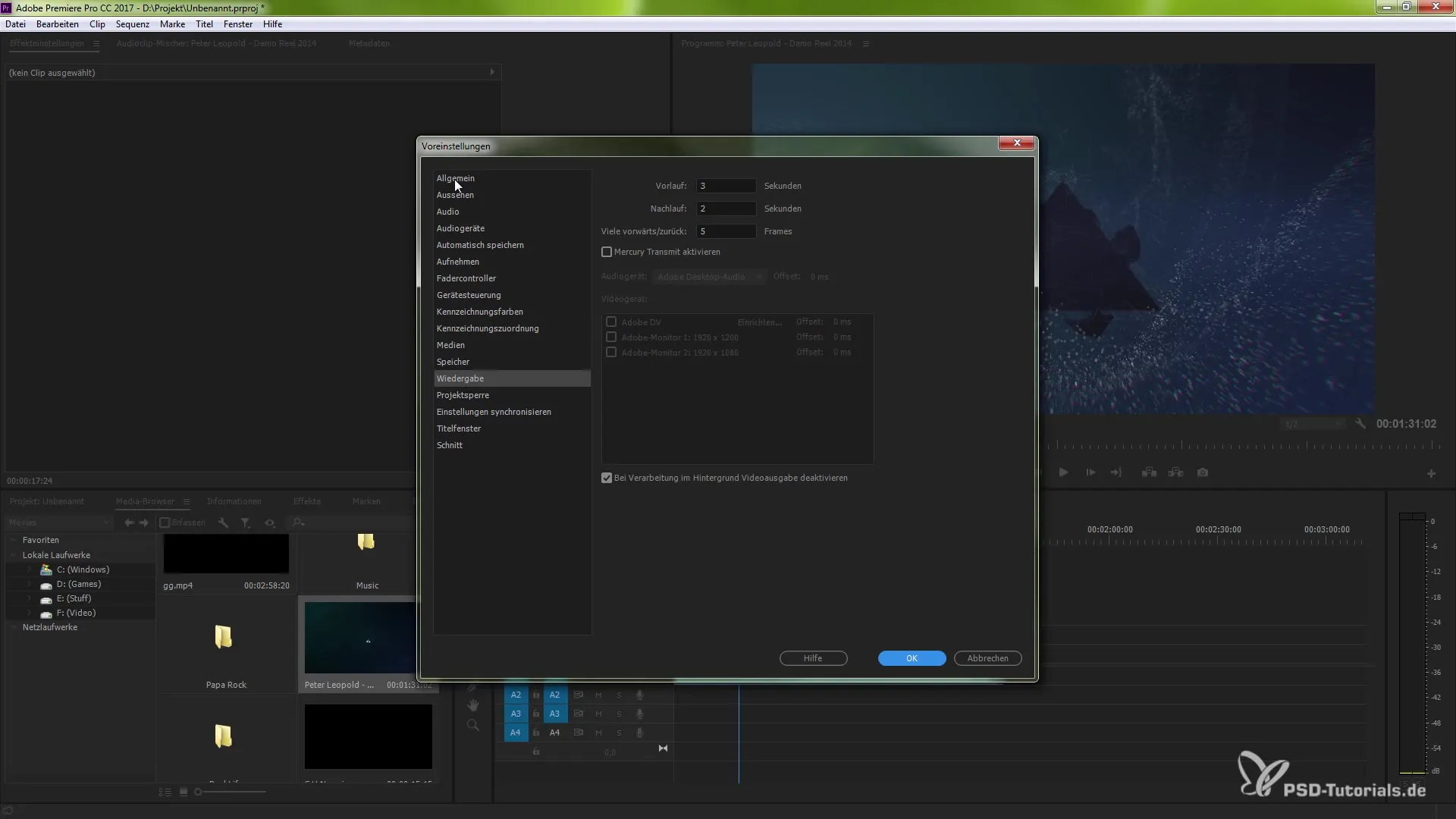
7. Exportování a importování snímků
Jednou z velmi užitečných nových funkcí je možnost exportovat snímky přímo z projektu a automaticky je znovu importovat. Například, když upravuješ snímek, můžeš mu dát název a v exportním menu aktivovat možnost "Importovat do projektu". Tak se exportovaný snímek okamžitě zahrne do tvého projektu.
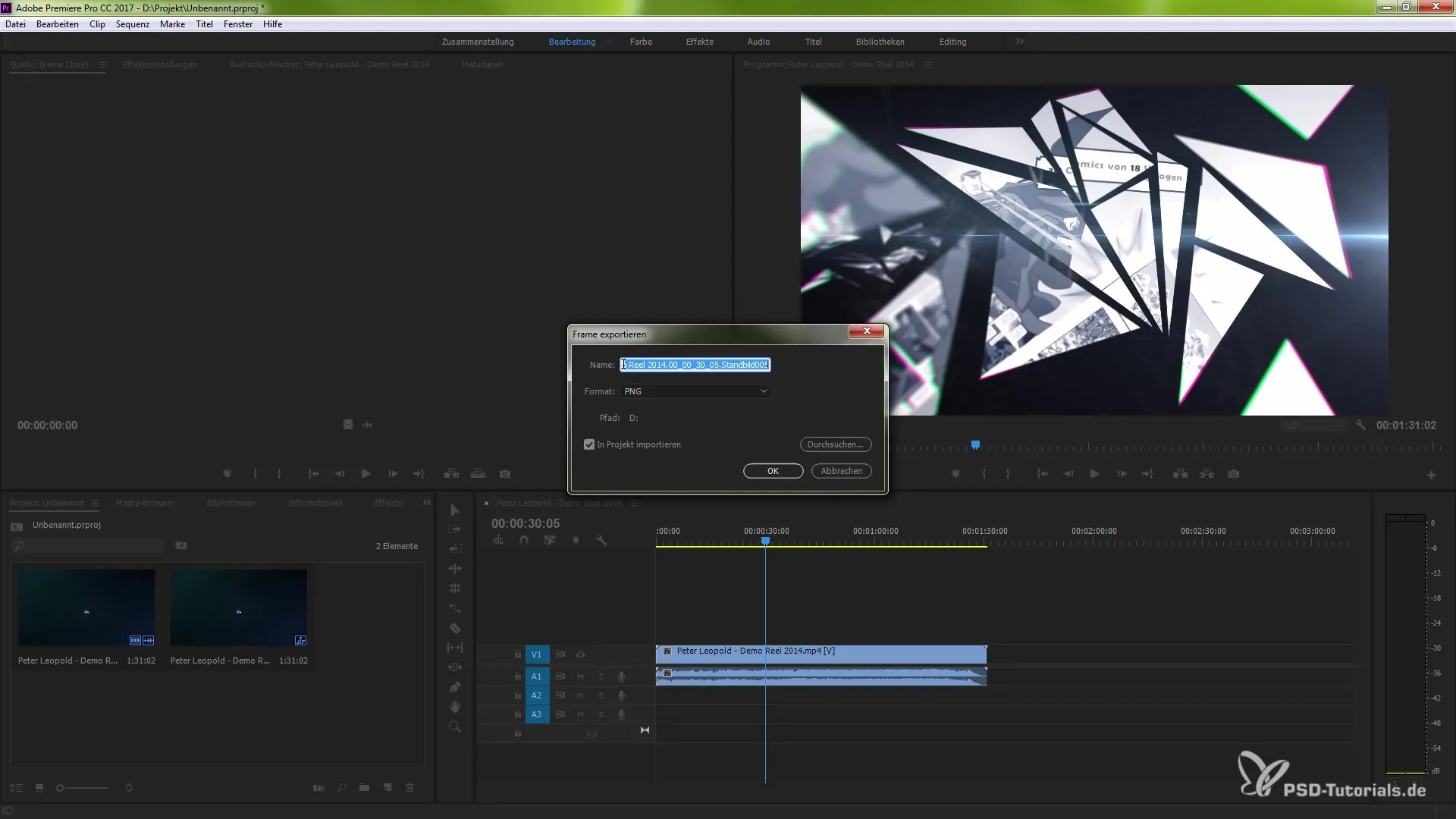
8. Efektivní procházení projektů
Další užitečná funkce v Premiere Pro CC 7.0 je snadnost procházení projektových souborů. To je zvlášť výhodné, když pracuješ s velkými objemy dat. Můžeš vyhledávat určité soubory a přímo je zobrazit ve svém projektu, aniž bys musel dlouho procházet složkami.
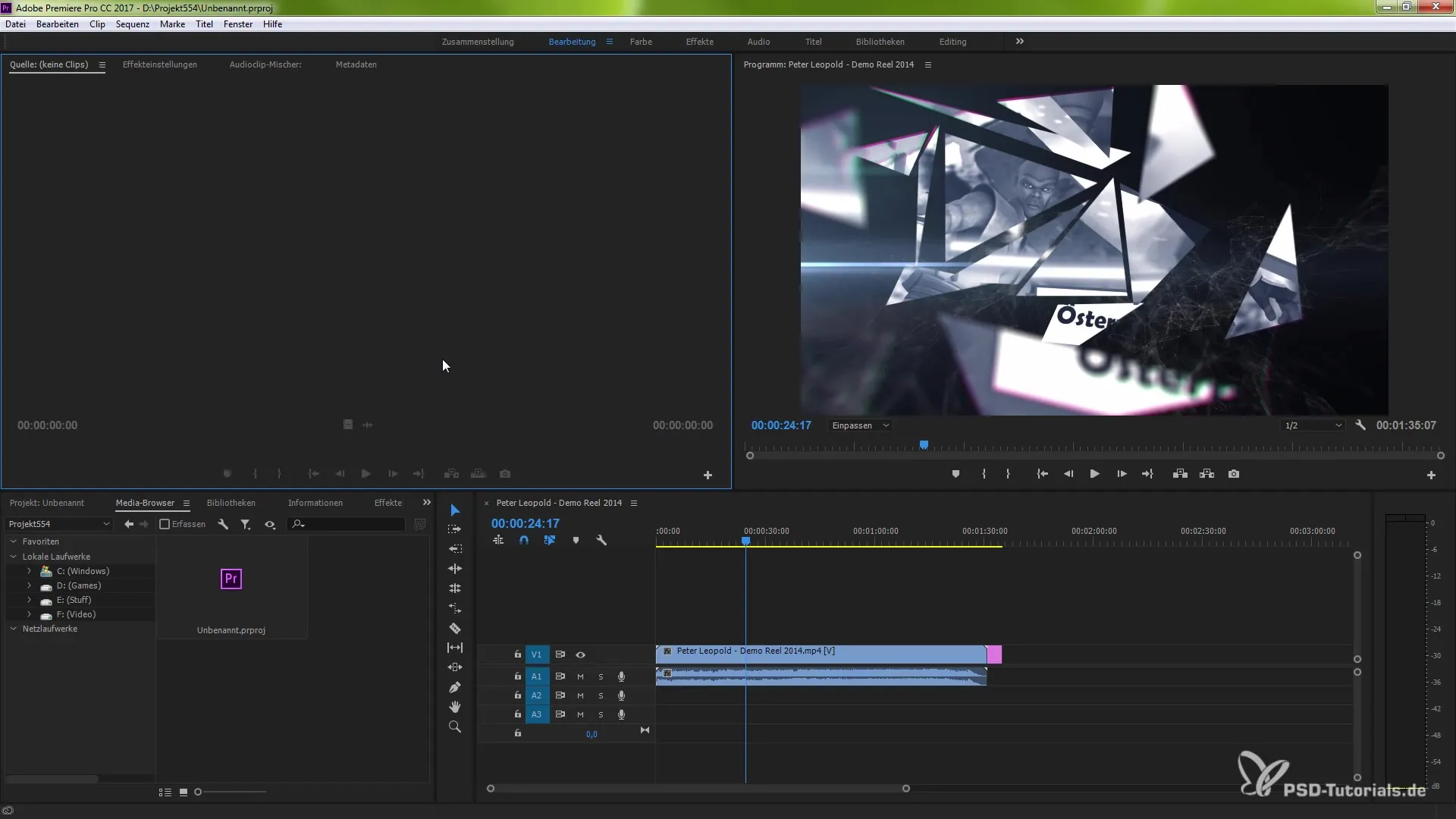
9. Nastavení a kopírování In- a Outpointů
Nastavení In- a Outpointů je nyní jednodušší a poskytuje ti možnost duplikovat určitou oblast mezi těmito body. Použitím kláves Ctrl (Windows) nebo Command (Mac) spolu s C a V můžeš rychle kopírovat určité sekvence a použít je ve svém střihu.
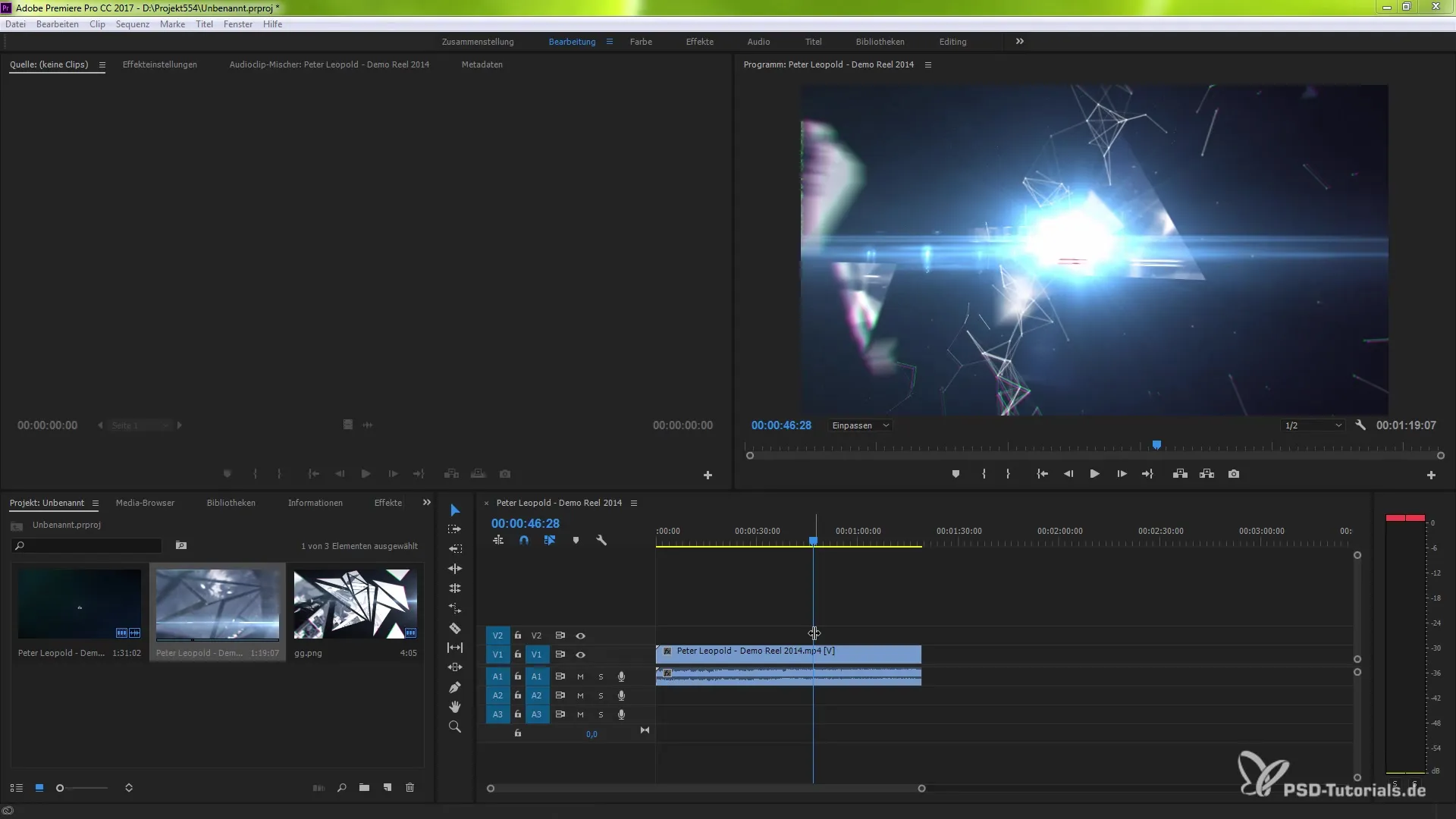
Souhrn – Novinky v Premiere Pro CC 7.0 – Přehled funkcí
Premiere Pro CC 7.0 ti nabízí mocné nové funkce a optimalizované uživatelské rozhraní, které ti pomůže efektivněji upravovat tvé projekty. Vylepšení ve správě stop a možnosti exportu a importu snímků jsou pouze některé z vychytávek, které ti usnadní práci.
Často kladené otázky
Jaké jsou hlavní novinky v Premiere Pro CC 7.0?Novinky zahrnují přepracované uživatelské rozhraní, vylepšenou správu stop, cloudovou synchronizaci a Mercury Playback Engine.
Jak vytvořím nový projekt v Premiere Pro?Jednoduše vyber příslušnou možnost v úvodním okně a přizpůsob názvy a barvy svých stop.
Jak mohu využít externí monitory pro náhled?Aktivuj funkci Mercury Transmit v předvolbách pod "Přehrávání" a vyber svůj externí monitor.
Možu přímo importovat snímky do svého projektu?Ano, můžeš exportovat snímky z projektu a pomocí zaškrtávacího políčka využít možnost "Importovat do projektu".
Jak mohu nastavit In- a Outpointy pro sekvence?Nastav body v editačním okně a použij Ctrl (Windows) nebo Command (Mac) s C a V pro duplikaci oblasti.


